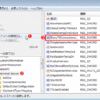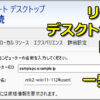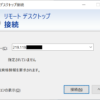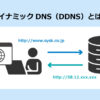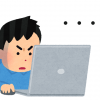初心者の私がリモートデスクトップ設定時、参考にしたサイト備忘録。
ふだん使う分にはVPN設定とかしないから地味につまづくところ多数でした。環境がフレッツ光(PR-400NE)→バッファロールーターなので、同じような環境の方はもしかしたら参考になるところがあるかもね。
無事PowerShellコマンドをバッチファイル化してダブルクリックで接続OKになりました。
リモートデスクトップの設定方法
全体的なリモートデスクトップの概要がわかりますかね。ちなみに接続先パソコンはWindows 10 Pro じゃないとダメでございます。
(例えば家から会社に接続したい場合、接続先に当たる会社パソコンが10 Proじゃないとダメです)
同じ画面を見ながら操作するセッションシャドウイングについて
リモートデスクトップは、接続すると接続先の画面はロックされます。なので同じ画面を見ながら操作できません。セッションシャドウイングは、ロックされず同時に使う方法みたいなもんです。
2台のパソコンから操作、セッションシャドウイング
こちらもセッションシャドウイングので参考に。なんだかんだエラーとかでるわけで・・。
リモートデスクトップの許可
リモートデスクトップの許可などについて。グループポリシーはWin10 homeエディションじゃさわれないもんねぇ。
リモートデスクトップでパソコンに接続する方法
リモートデスクトップで目的のパソコンに接続する方法。「.RDPファイル」を保存し、リモートデスクトップのショートカットを作ったり。
リモートデスクトップで認証エラーが出た場合
リモートでつなぐ際にエラーがでるわけです。認証エラーが発生しました。要求された関数はサポートされていません!的な。
リモートデスクトップの接続方法
外出先からのリモートデスクトップ接続方法。IPv6とIPV4接続がありますが、IPV4での設定方法がのってます。基本的には狙って利用していない場合はIPv4がまだ多いよね。
リモートデスクトップの接続、設定
パソコン工房のリモートデスクトップの概要から設定まで。
リモートデスクトップ
リモートデスクトップについて。
バッチファイルでPowerShellコマンドを実行したい場合
あれ?保存してたはずのリンクがない・・。
もうどれがどれだかわからなくなってきました。PowerShellコマンドをバッチファイル化して実行したい場合の記事は、「バッチファイルでPowerShellコマンドを実行したい」でググってみてください。。
リモートデスクトップはVPN設定しないとダメよ
そもそもリモートデスクトップはVPN設定をしないとつながりません。ってことで以下、VPNの設定とか調べてたら、なんかサーバーの立て方とか調べたりしてましたw
結構前なので記憶あんまりないな・・。
VPNサーバーについて
そもそもVPNサーバーとは。
VPNの種類、費用や注意点
VPNの種類、費用など。4種類のVPNね・・、なるほど。
VPSについて
さくらインターネットのVPS説明記事。マンガもあってわかりやすいな。
インテルCPU、Xeonについて
VPN調べてたらCPUでXeonがでてきて、ジオンで読み方あってるよな、と。ジーオンって書いてるけどジオンでもいいよね?
自社・自宅サーバーのたてかた
自宅サーバーのたて方。自宅サーバー警備員になりたいな。
ダイナミックDNS(DDNS)について
ダイナミックDNS、IPアドレスがかわるとアレなので。
VPN設定方法
VPNの設定方法。なんでかWin8の設定記事ですが、フレッツのPR-400NEあたりの設定探してるときにたどり着いたんだっけか。もう忘れてしまわれた。。
外出先から自宅へのVPN設定方法
Win10のVPN設定方法。
無線ルーターでVPNを使う方法。対応状況
市販の無線ルーターでVPNを使う方法。各社製品の早見表あり。
バッファロールーターのポート開放方法
バッファロールーターのポート開放方法。
フレッツ光端末、PR-400NEのVPN設定方法
NTTフレッツ光のONU、PR400NEのVPN設定方法。ルーターに設定している方のVPN設定をしなければいけないわけで。
ブリッジモード理解してないとこのへんで迷子になるパタン。
バッファロールーターQ&A
外出先からVPNサーバーと接続できない。
WAN側IPの確認方法。
VPNが利用できない条件。
PowerShellコマンドをバッチファイル化

いちいち面倒だったので、PowerShellコマンドをバッチファイル化したら楽ちんでした。ググって調べたサイトがどれだったか忘れましたw
多分こんな感じでよいかと↓(○は接続先のローカルIPアドレス)
PowerShell -command “mstsc /v:192.168.○.○ /prompt /shadow:1 /control”
上記をメモ帳かなんかで保存。

そして拡張子を「bat」に変えればOK。これでremote.batをダブルクリックするだけでよくなります。
たぶんね。
バッチファイルについてはこの辺でやったやつですね。
今日のまとめ
最終的にリモートデスクトップで、接続先パソコンをセッションシャドウイングで同時に使うことができました。
う~ん、わかってるつもりでも実際にやるとなかなかスムーズにいかないもんだね。勉強になりました。